 La surface du papier est sale
La surface du papier est sale
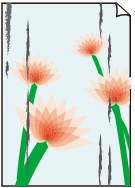

-
Contrôle 1 Le repose-papier est-il propre ?
Nettoyez le repose-papier.
-
Contrôle 2 Ce papier est-il plus long à sécher ?
Augmentez la longueur des paramètres Pause entre pages et Pause entre numérisations dans le menu de l'écran tactile.
 Remarque
Remarque-
Lorsque vous imprimez sur du papier qui sèche lentement, celui-ci risque de se courber lors de l'impression et d'entrer en contact avec le bac de sortie.
Dans ce cas, renseignez les champs Tps attente séchage de l'encre et Zone cible de séchage de l'encre pour Pause entre numérisations dans le menu de l'écran tactile.
Notez cependant que l'impression va maintenant être plus longue.
-
-
Contrôle 3 Le type de support spécifié dans le pilote d'imprimante est-il le même que celui dans l'imprimante ?
Si le papier chargé ne correspond pas aux paramètres, le plateau risque de se salir. Après avoir nettoyé le plateau, définissez le format du papier.
Lorsque vous imprimez avec le type de support chargé dans l'imprimante, spécifiez le même type de support dans le pilote d'imprimante.
Lorsque vous imprimez avec le type de support chargé dans l'imprimante, spécifiez le même type de support dans le pilote d'imprimante.
-
Pour arrêter l'impression, appuyez sur le bouton Arrêt.
-
Changez le type de papier du pilote d'imprimante et réessayez d'imprimer.
 Remarque
Remarque-
Quand l'option Auto (utiliser paramètres impr.) est sélectionnée pour le type de support, l'impression s'effectue avec le type de support chargé dans l'imprimante.
-
Cliquez sur Obtenir des informations pour appliquer les informations papier définies dans l'imprimante au pilote d'imprimante.
-
-
Contrôle 4 Le type de papier sélectionné dans le pilote d'imprimante ou sur l'écran tactile correspond-il au type de papier actuel chargé ?
Nettoyez le plateau et faites correspondre le type de papier sélectionné dans le pilote d'imprimante ou sur l'écran tactile avec le type de papier actuel chargé.
-
Contrôle 5 La saleté peut être retirée en faisant passer une feuille de papier vierge.
Si le papier rouleau est sale, effectuez l'opération Définissez longueur de découpe plusieurs fois.
Si la feuille est sale, effectuez l'opération Nettoyage platine inférieure.
-
Contrôle 6 Si vous utilisez du papier ordinaire, la modification des paramètres à partir du pilote d'imprimante peut améliorer les résultats d'impression.
-
Pour le mode de paramètre cible
Sélectionnez Affiche/photo dans But de l'impression.
-
Pour le mode de paramètre avancé
Sélectionnez Image dans Priorité d'impression.
-
-
Contrôle 7 Si vous utilisez des rouleaux, utilisez-vous le papier et l'environnement recommandés ?
L'utilisation de rouleaux ou d'environnements autres que ceux recommandés peut augmenter le gondolage et le frottement de la tête d'impression. Utilisez le papier et l'environnement recommandés.
-
Contrôle 8 Définissez le paramètre pour éviter le frottement du papier.
Cette opération permet d'augmenter l'espace entre la tête d'impression et le papier. Si la surface d'impression est usée alors que le type de support défini correspond au papier, réglez l'imprimante de manière à éviter l'abrasion du papier à l'aide du panneau de contrôle ou de l'ordinateur.
Cela peut diminuer la vitesse de l'impression.
* Vous avez fini d'imprimer, annulez cette configuration. Dans le cas contraire, elle s'appliquera aux prochaines tâches d'impression.
-
À partir du panneau de contrôle
Sélectionnez
 (Configuration) sur l'écran ACCUEIL > Paramètres périphérique > Paramètres d'impression dans cet ordre, puis définissez Empêcher abrasion papier sur Activé.
(Configuration) sur l'écran ACCUEIL > Paramètres périphérique > Paramètres d'impression dans cet ordre, puis définissez Empêcher abrasion papier sur Activé.
-
-
Contrôle 9 L'intérieur de l'imprimante est-il sale ?
L'impression recto verso peut laisser de l'encre à l'intérieur de l'imprimante, ce qui risque de tacher le papier.
Procédez au nettoyage de la platine inférieure pour nettoyer l'intérieur de l'imprimante.
 Remarque
Remarque-
Pour éviter que l'intérieur de l'imprimante ne se salisse, assurez-vous de définir le format de papier approprié.
-
-
Contrôle 10 Si vous utilisez des feuilles, la feuille est-elle courbée ?
Alignez les bords du papier. Si le papier est gondolé, aplanissez-le.
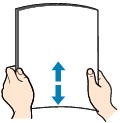
 Important
Important-
Alignez avec précision les bords du papier avant de le charger. Si vous chargez du papier sans en aligner les bords, vous risquez de provoquer un bourrage.
-
Si le papier est gondolé, prenez les côtés gondolés et recourbez-les soigneusement dans le sens opposé de manière à aplanir totalement le papier.
-

